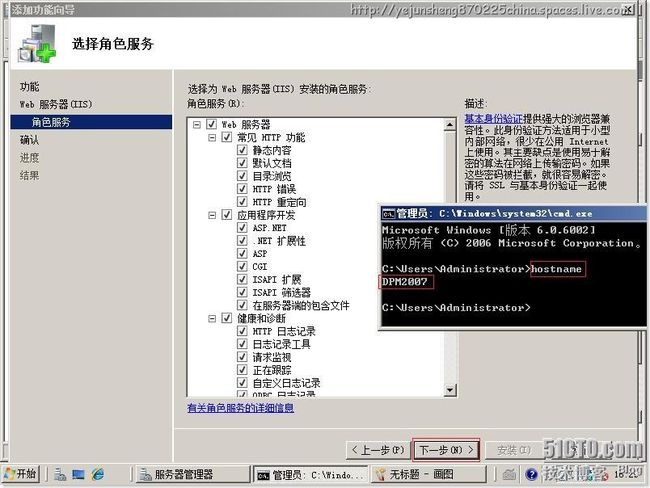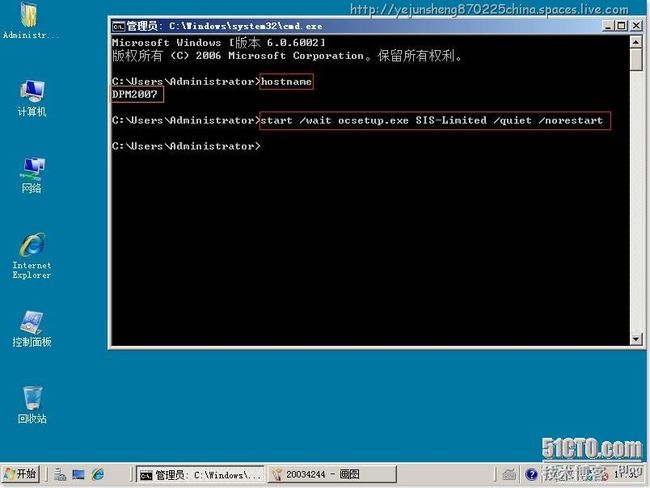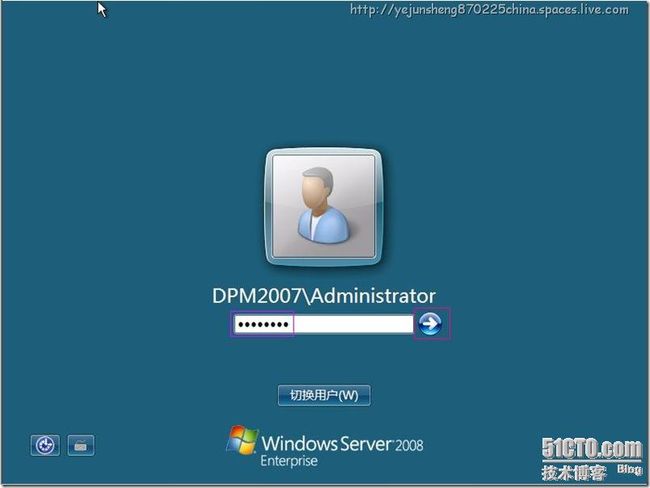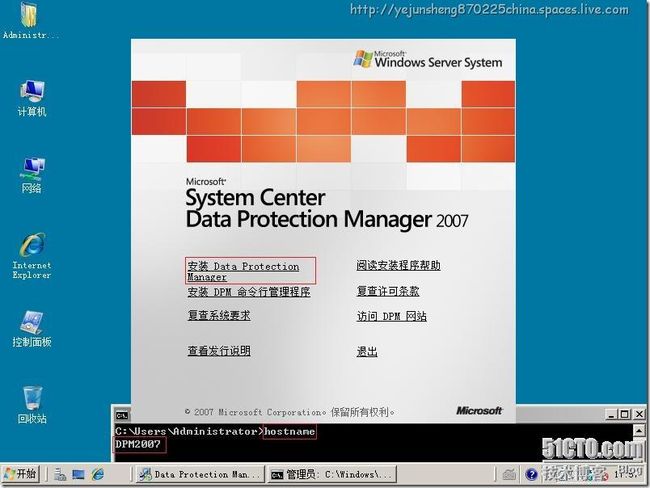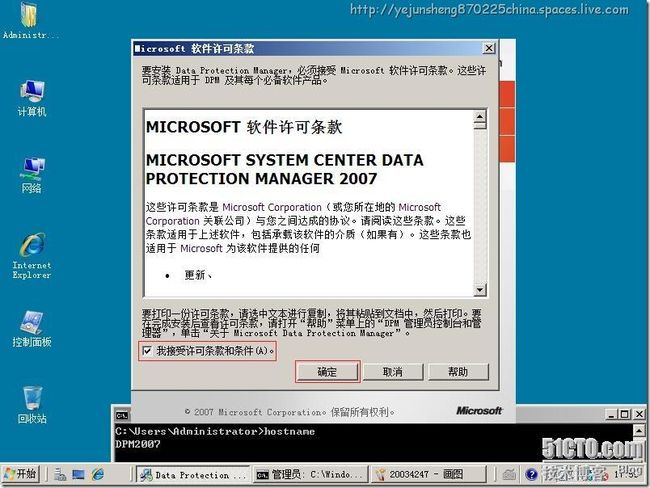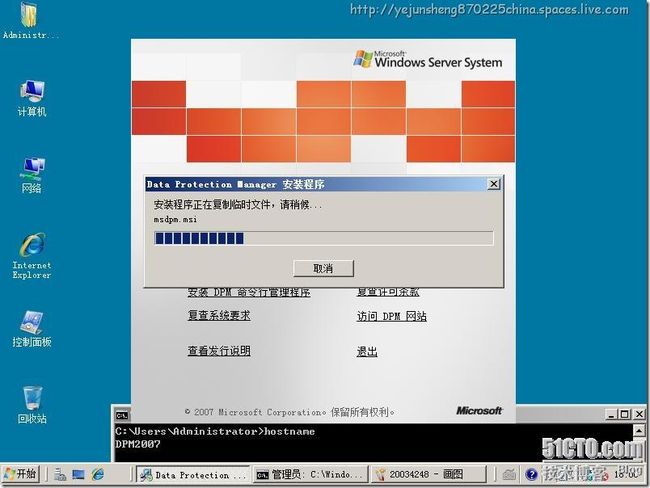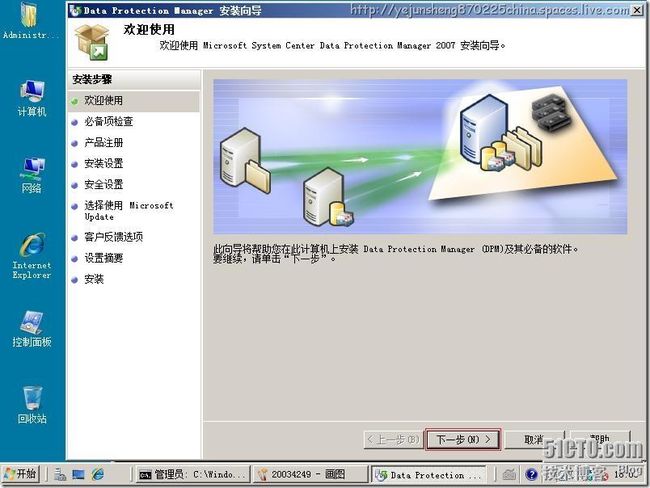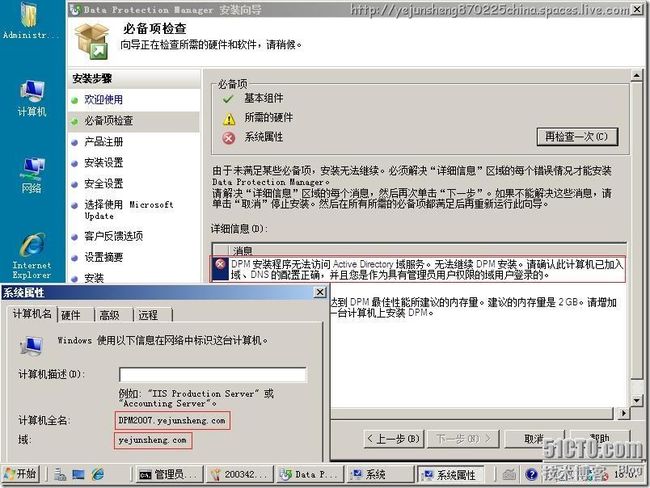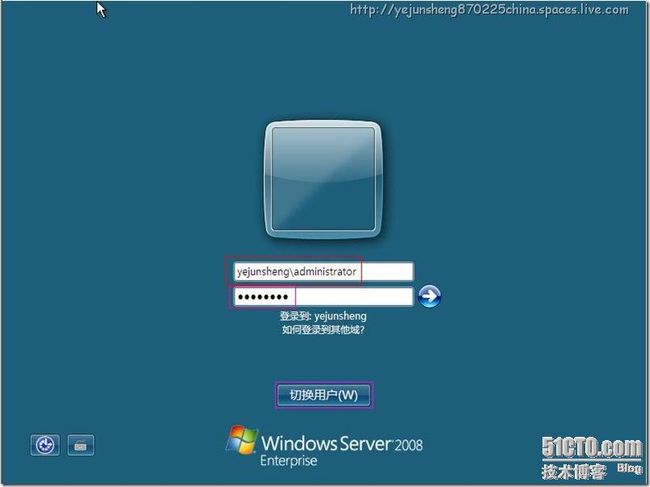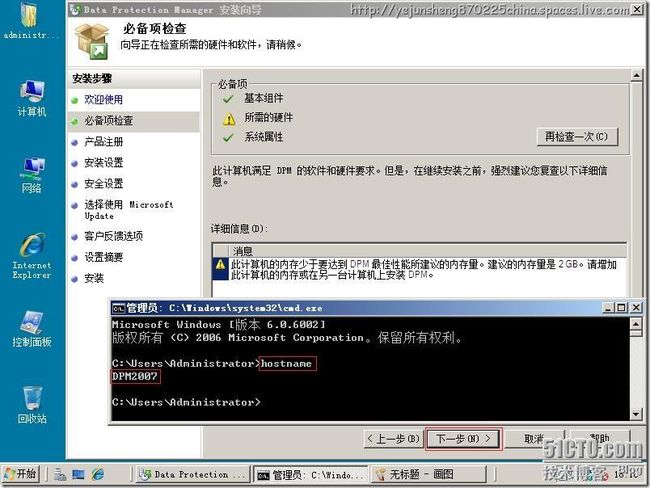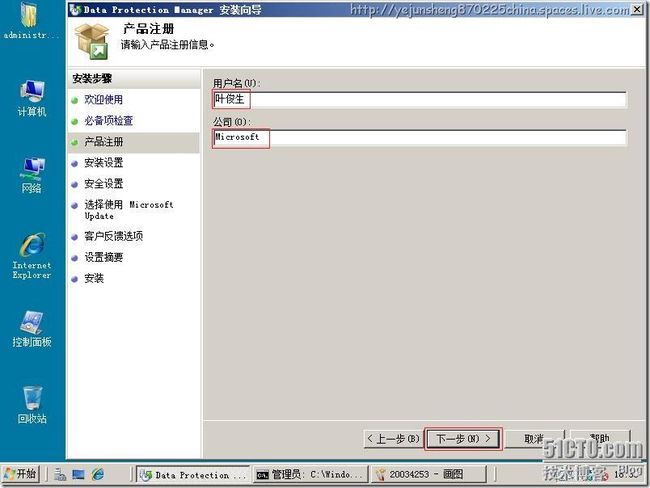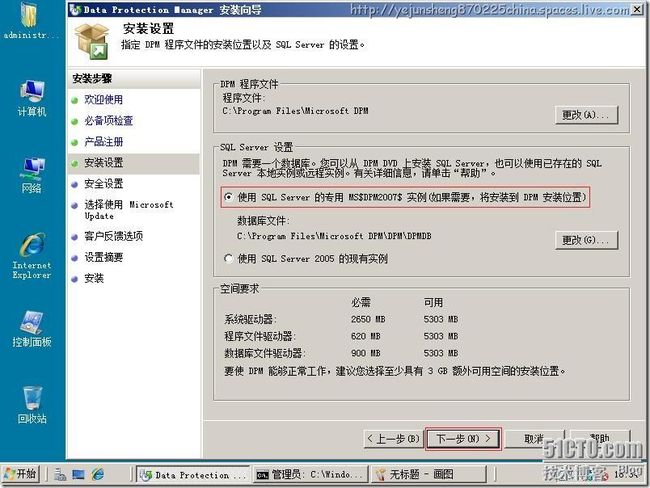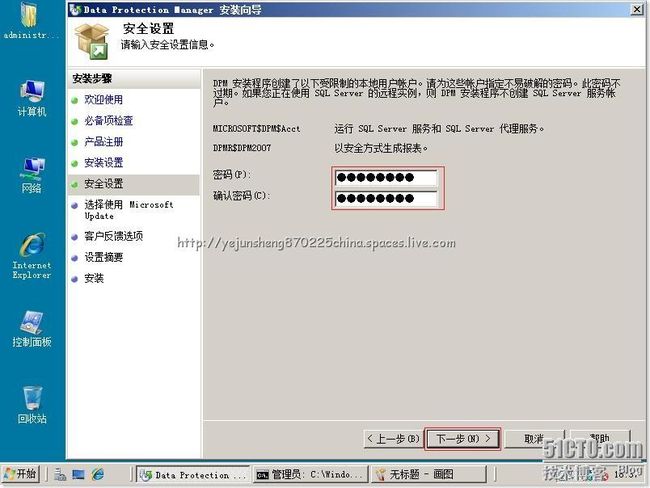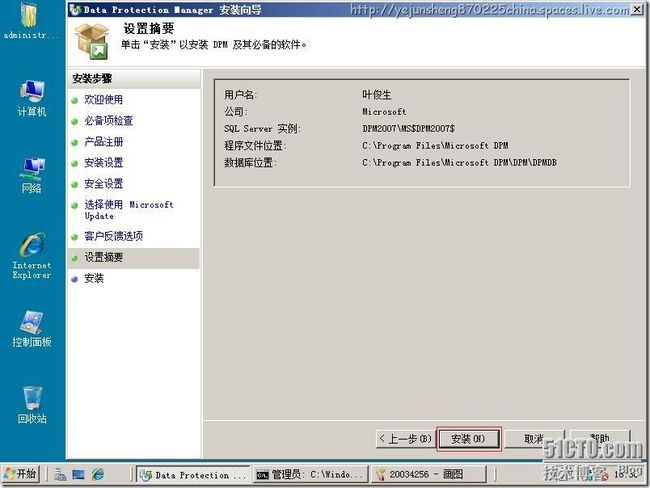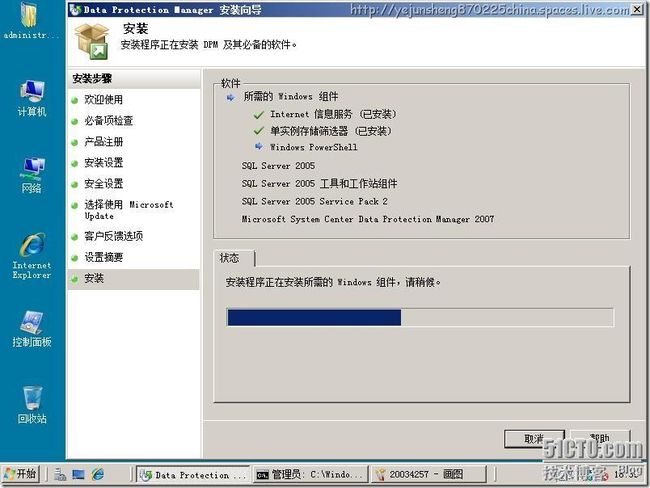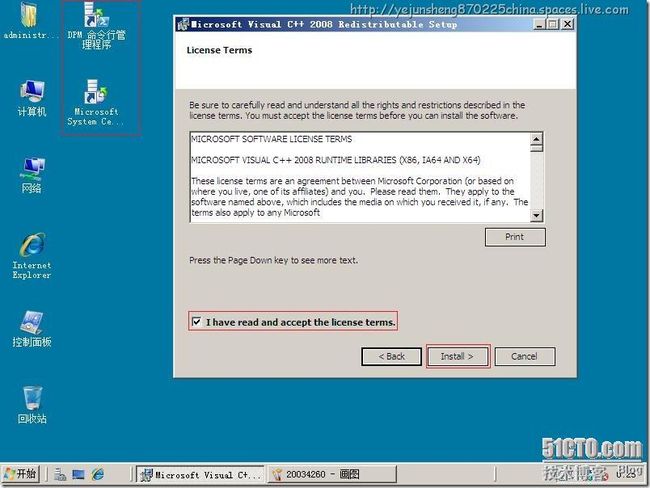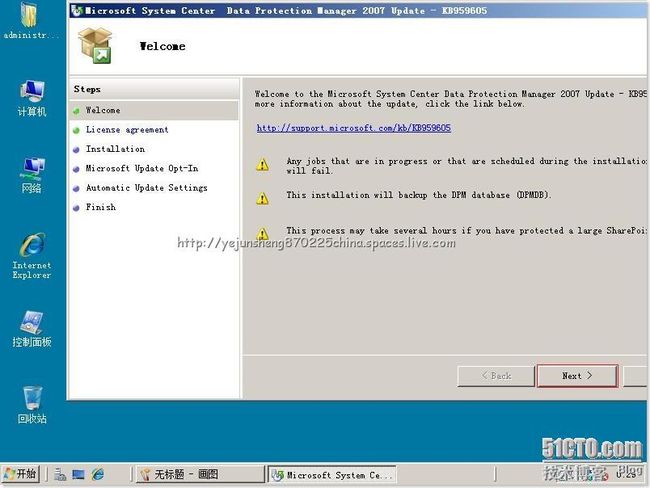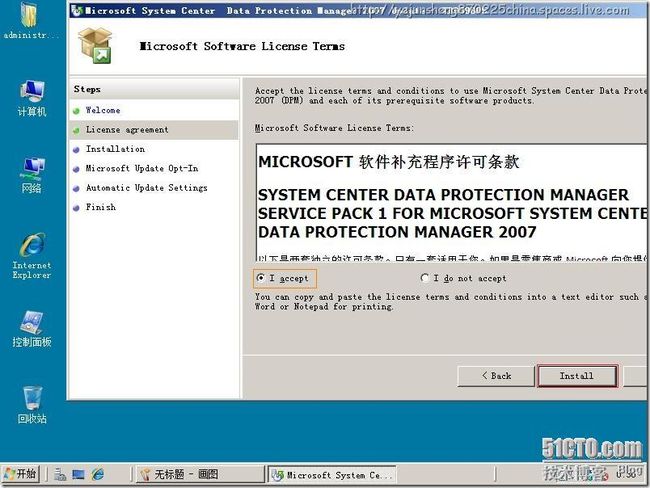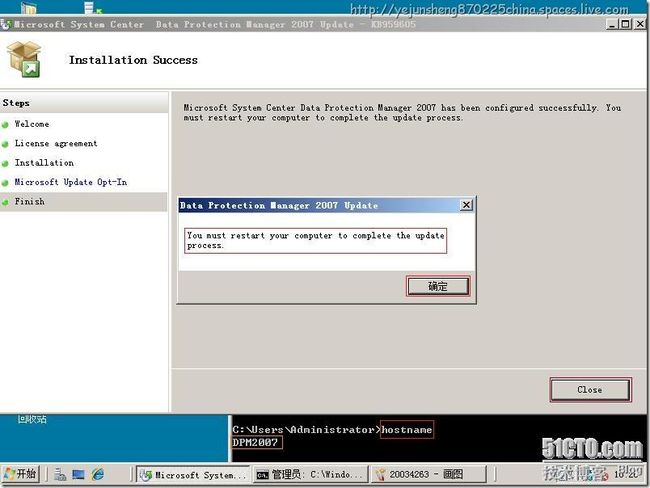一、部署环境介绍:
1、计算机名称: DC是一台Windows 2008域控制器 IP地址: 192.168.0.2 DNS地址: 192.168.0.2
操作系统:Windows 2008 SP2
2、计算机名称: DPM 2007是一台将要在上面安装DPM 2007 SP1的计算机 IP地址: 192.168.0.3 DNS地址: 192.168.0.2
操作系统: Windows 2008 SP2
注意: DPM 2007这台计算机已经加入yejunsheng.com域中了。
二、相关说明及要求
1、DPM2007能直接备份客户端;可能备份操作系统,也能备份数据;支持对EXCHAGE、sharepoint、Virtual Server R2的备份;间隔最小为15分钟;快照最多可以为512个;支持DPM to DPM for DR(即支持DPM 服务器到DPM服务器的备份,当其中的某一台DPM服务器出现故障时,可以通过它的备份DPM服务器对其他受保护的组进行恢复)
2、不能在专用于存储池的磁盘上安装 DPM;存储池是 DPM 服务器在其上存储受保护数据的副本和恢复点的一组磁盘。 DPM 拥有并管理存储池中的磁盘,这些磁盘必须是动态的。
3、DPM 在每个受保护的卷上需要至少 300 MB 的可用空间用于更改日志。此外,在将数据存档到磁带之前,DPM 会将文件目录复制到 DPM 临时安装位置;因此,建议安装DPM 的卷包含2–3 GB 的可用空间。存储池的磁盘空间为受保护数据大小的 1.5 倍,推荐为受保护数据大小的 2 倍。
4、x86 32 位操作系统上有卷影复制服务 (VSS) 非分页池限制。如果保护超过 10 TB 的数据,则 DPM 服务器必须在 64 位操作系统上运行。此外,由于 VSS 非分页池的使用是基于单一卷的大小,因此建议不要在 32 位操作系统上保护单一卷大于 4 TB 的数据。
5、受保护的卷必须格式化为 NTFS 文件系统。DPM 无法保护格式化为 FAT 或 FAT32 的卷。此外,DPM 保护的卷大小必须至少为 1 GB。这是因为 DPM 使用卷影复制服务 (VSS) 来创建受 保护数据的快照,而 VSS 仅当卷大小大于或等于 1 GB 时才会创建快照。
6、DPM 服务器必须是专用的、单一用途的服务器,它既不能是域控制器,也不能是应用程序服务器。DPM 服务器不能是 Microsoft Operations Manager(MOM) 2005 或 Microsoft System Center Operations Manager 2007 的管理服务器。
7、SQL Server 的远程实例不能位于作为域控制器运行的计算机上;DPM 安装程序将在安装 DPM 2007 之前停止可移动存储服务
1、DPM2007能直接备份客户端;可能备份操作系统,也能备份数据;支持对EXCHAGE、sharepoint、Virtual Server R2的备份;间隔最小为15分钟;快照最多可以为512个;支持DPM to DPM for DR(即支持DPM 服务器到DPM服务器的备份,当其中的某一台DPM服务器出现故障时,可以通过它的备份DPM服务器对其他受保护的组进行恢复)
2、不能在专用于存储池的磁盘上安装 DPM;存储池是 DPM 服务器在其上存储受保护数据的副本和恢复点的一组磁盘。 DPM 拥有并管理存储池中的磁盘,这些磁盘必须是动态的。
3、DPM 在每个受保护的卷上需要至少 300 MB 的可用空间用于更改日志。此外,在将数据存档到磁带之前,DPM 会将文件目录复制到 DPM 临时安装位置;因此,建议安装DPM 的卷包含2–3 GB 的可用空间。存储池的磁盘空间为受保护数据大小的 1.5 倍,推荐为受保护数据大小的 2 倍。
4、x86 32 位操作系统上有卷影复制服务 (VSS) 非分页池限制。如果保护超过 10 TB 的数据,则 DPM 服务器必须在 64 位操作系统上运行。此外,由于 VSS 非分页池的使用是基于单一卷的大小,因此建议不要在 32 位操作系统上保护单一卷大于 4 TB 的数据。
5、受保护的卷必须格式化为 NTFS 文件系统。DPM 无法保护格式化为 FAT 或 FAT32 的卷。此外,DPM 保护的卷大小必须至少为 1 GB。这是因为 DPM 使用卷影复制服务 (VSS) 来创建受 保护数据的快照,而 VSS 仅当卷大小大于或等于 1 GB 时才会创建快照。
6、DPM 服务器必须是专用的、单一用途的服务器,它既不能是域控制器,也不能是应用程序服务器。DPM 服务器不能是 Microsoft Operations Manager(MOM) 2005 或 Microsoft System Center Operations Manager 2007 的管理服务器。
7、SQL Server 的远程实例不能位于作为域控制器运行的计算机上;DPM 安装程序将在安装 DPM 2007 之前停止可移动存储服务
服务器需求:
DPM 服务器操作系统前提条件
• DPM 支持 32 位和 x64 位操作系统。DPM 不支持 ia64 位操作系统。
• Windows Server 2003 Service Pack 2 (SP2) 或更高版本。
• Windows Server 2003 R2(含 SP2)。
• Windows Storage Server 2003(含 SP2)。
• Windows Storage Server 2003 R2(含 SP2)。
DPM 服务器操作系统前提条件
• DPM 支持 32 位和 x64 位操作系统。DPM 不支持 ia64 位操作系统。
• Windows Server 2003 Service Pack 2 (SP2) 或更高版本。
• Windows Server 2003 R2(含 SP2)。
• Windows Storage Server 2003(含 SP2)。
• Windows Storage Server 2003 R2(含 SP2)。
以下操作系统上支持 DPM 管理外壳程序(一种支持基于任务的脚本的交互式命令行技术):
• Windows XP Service Pack 2。
• Windows Vista。
• Windows Server 2003 Service Pack 2 (SP2) 及后续版本。
可以将 DPM 管理外壳程序安装在并非 DPM 服务器的计算机上,以便远程管理多个 DPM
服务器。
• Windows XP Service Pack 2。
• Windows Vista。
• Windows Server 2003 Service Pack 2 (SP2) 及后续版本。
可以将 DPM 管理外壳程序安装在并非 DPM 服务器的计算机上,以便远程管理多个 DPM
服务器。
DPM 服务器软件前提条件
• Windows PowerShell 1.0
• Windows Server 2003 Service Pack 2 (SP2) 服务器上的 Windows 部署服务 (WDS)。
-或者-
Windows Storage Server 2003 R2 上的 SIS。 (如果尚未安装 WDS 和 SIS,则 DPM 安装程序会在安装过程中提示您使用 Microsoft Windows Server 2003 产品 CD。 )
• Microsoft .NET Framework 2.0。
• 用于 Windows Server 2003 的 Internet 信息服务 (IIS) 6.0。(默认情况下,IIS 6.0 未安装在
Windows Server 2003 上。)
• 用于 Windows Server 2008(预发行版本)的 IIS 7.0。(默认情况下,IIS 7.0 未安装在
Windows Server 2008 上。如果安装 SQL Server 2005 之前没有安装 IIS,则 SQL Server 将
不会安装 SQL Server Reporting Services。)
• Microsoft SQL Server 2005 工作站组件。
(可以将现有的 SQL Server 远程实例用于 DPM 数据库。如果您选择使用 SQL Server 的远程
实例,则必须安装 sqlprep.msi。 要使用远程计算机上的 SQL Server 实例,请运行 sqlprep.msi)
• Windows PowerShell 1.0
• Windows Server 2003 Service Pack 2 (SP2) 服务器上的 Windows 部署服务 (WDS)。
-或者-
Windows Storage Server 2003 R2 上的 SIS。 (如果尚未安装 WDS 和 SIS,则 DPM 安装程序会在安装过程中提示您使用 Microsoft Windows Server 2003 产品 CD。 )
• Microsoft .NET Framework 2.0。
• 用于 Windows Server 2003 的 Internet 信息服务 (IIS) 6.0。(默认情况下,IIS 6.0 未安装在
Windows Server 2003 上。)
• 用于 Windows Server 2008(预发行版本)的 IIS 7.0。(默认情况下,IIS 7.0 未安装在
Windows Server 2008 上。如果安装 SQL Server 2005 之前没有安装 IIS,则 SQL Server 将
不会安装 SQL Server Reporting Services。)
• Microsoft SQL Server 2005 工作站组件。
(可以将现有的 SQL Server 远程实例用于 DPM 数据库。如果您选择使用 SQL Server 的远程
实例,则必须安装 sqlprep.msi。 要使用远程计算机上的 SQL Server 实例,请运行 sqlprep.msi)
三、介绍如何在Windows 2008 SP2上安装DPM 2007 SP1
1.安装IIS,注意在安装的时候默认的组件是不够的,必须将常见HTTP功能的所有组件都沟上。
2.安装实列存储SIS组件
DPM安装程序检测到单实列存储SIS组件未安装.必须具有此软件,DPM才能正常运行。要安装SIS,请从命令运行start /wait ocsetup.exe SIS-Limited /quiet /norestart命令并重新启动计算机。然后再运行DPM安装程序。
重新启动之后使用Administrator登录计算机
此时把DPM 2007光盘插入光驱,在弹出DPM 2007的安装界面选择安装Data Protection Manager。
沟上接受许可条款和条件。
3.运行安装程序。
此时可以看到有一个错误,到底是怎么回事呢? DPM 2007这台计算机明明已经加入yejunsheng.com域中了,为什么还提示DPM安装程序无法访问Active Directory域服务。
大家有没有注意到我前面使用Administrator登录DPM 2007这台计算机的时候是选择了登录本地计算机了,这就是为什么DPM 2007这台计算机认不到它已经加入域的原因。 注意: 在安装DPM 2007之前一定要使用域管理员(yejunsheng\Administrator)账户登录计算机,否则的话就算这台计算机已经加入域了,它也认不到它已经加入域中了。
我已经把DPM 2007这台计算机重新启动一下了,此时按切换用户,输入yejunsheng\administrator和密码之后登录DPM 2007这台计算机。
大家都看到了吧,现在可以顺利通过必备项检查了,点击下一步。
输入相关信息
4.DPM 2007需要数据库的支持,我们可以选择使用DPM 2007自带的数据库,也可以使用我们企业目前已经有的数据库,不过SQL版本要求必须是SQL 2005,更新到SP2补丁。
输入密码
按安装
现在可以看到正在安装DPM 2007了,这个过程很漫长的,要花几个小时才能安装完成,请大家要有耐心等待。
呵呵,经过几个小时,终于完成DPM 2007的安装了,可以看到它要求必须重新启动计算机才能完成DPM安装。此时接着重新启动一下这台计算机。
前面我们已经完成DPM 2007的安装了,接下来就是要为DPM 2007打上SP1补丁了,我已经提前到微软的MSDN微软下载了DPM 2007 SP1补丁包了,现在执行DPM 2007 SP1补丁包程序,可以看到在安装DPM 2007 SP1之前是需要先安装Microsoft Visual C++ 2008 Redistributable。
按Next
接受许可条款,按Install进行打上DPM 2007 SP1补丁。
可以看到已经成功打上DPM 2007 SP1补丁了,此时它又要求必须重新启动一下计算机来完成更新过程。
重新启动之后打开DPM 2007管理员控制台可以看到能够正常访问到DPM 2007 SP1里面的功能了,由于本人平时的学习很忙,于是在百忙中抽空才完成了这一篇文章,非常希望这篇文章对大家有所帮助,如果文章中有不足之处请大家多多指点,今天就先介绍到这里了,以后有时间再给大家介绍DPM 2007 SP1新增加了那些功能。